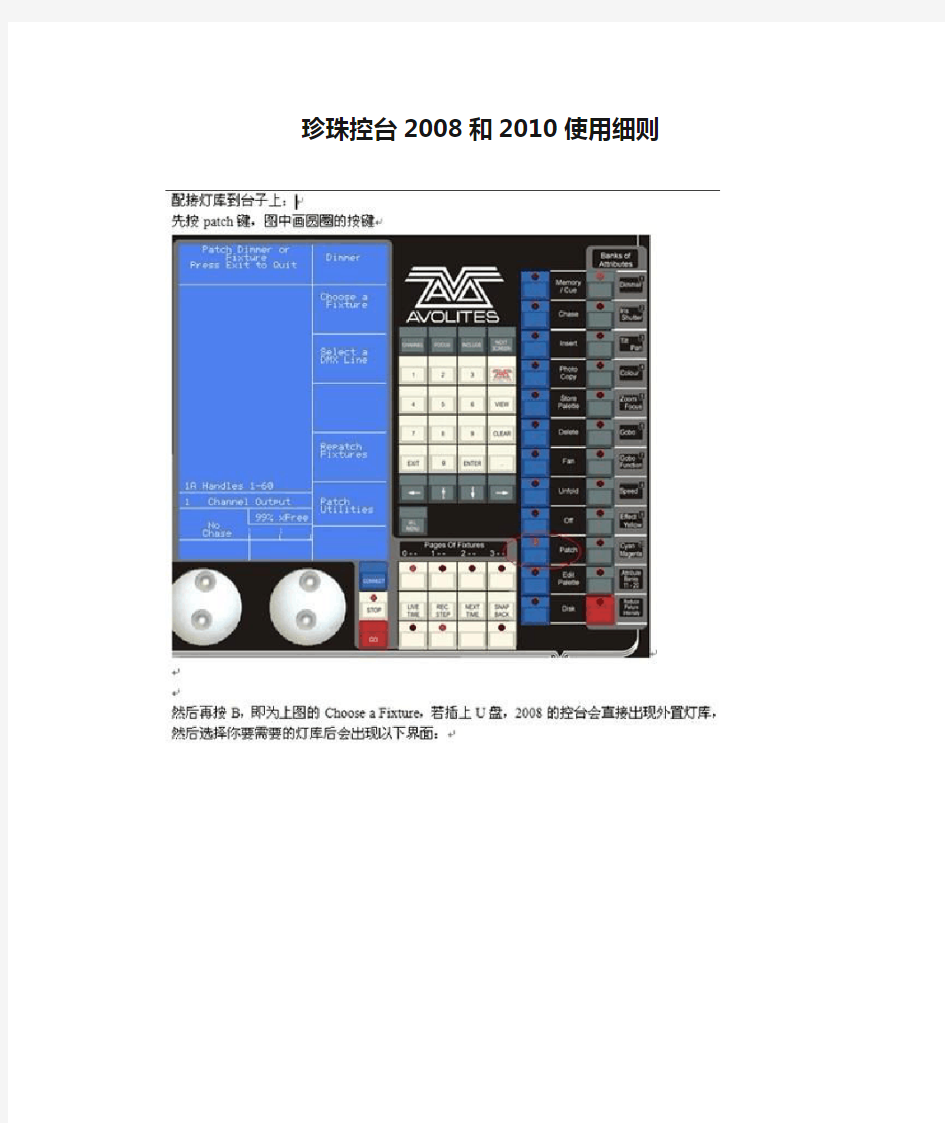
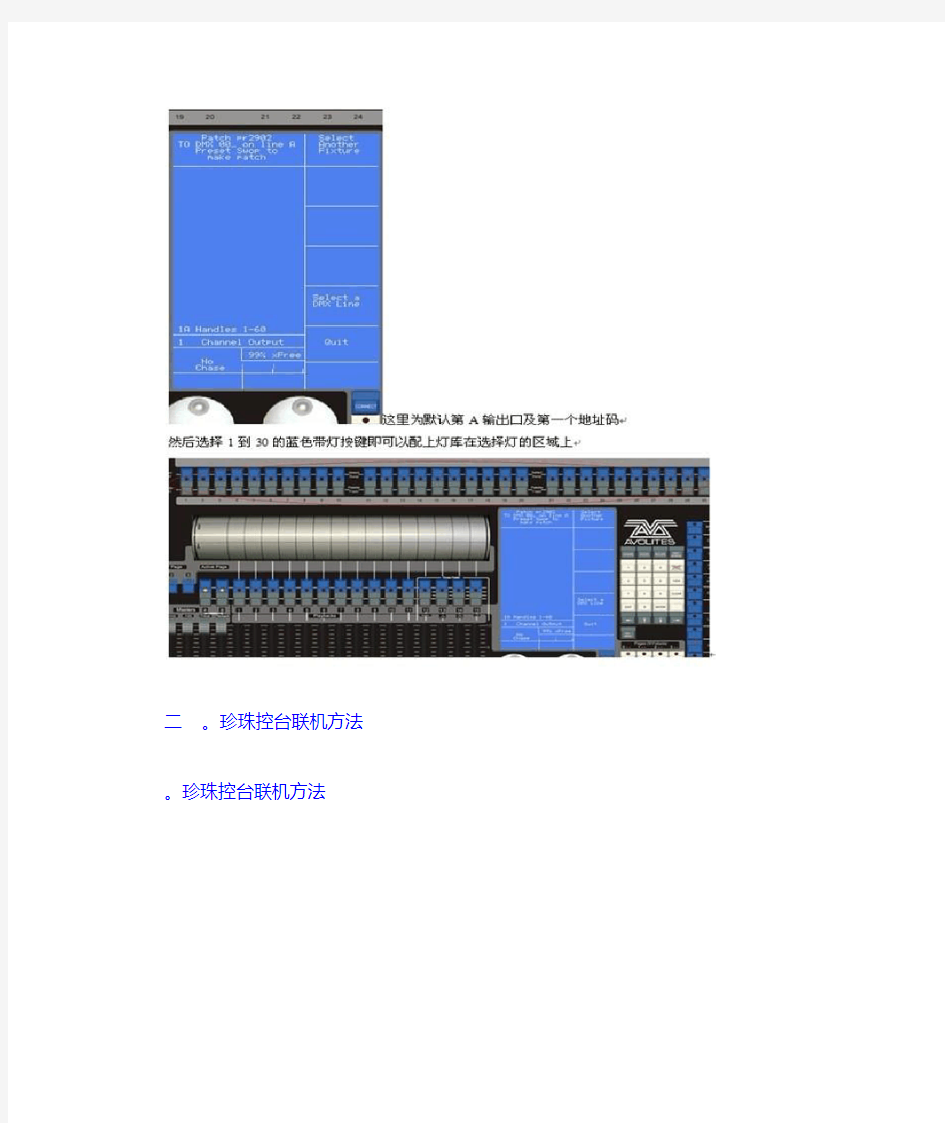
珍珠控台2008和2010使用细则
二。珍珠控台联机方法
。珍珠控台联机方法
三、灯库的简单制作
在好多的演出时会用到一些第一次用到的灯具,但是控台内置又没有这种灯的灯库。。这问题应该怎么解决了方法有四,一是在网上下载。二是请别人帮忙自己写。三是找灯光厂的发过来,还有就是自己写一个!有时急的情况下,只能自己写上一个了!下面简单的说说一个灯库的快速制作。就是在一个已有的灯库文件中更改一些必要的关键数据。以下面一个灯库为例:
; "GGG", 11 DMX通道, 文件名:GGG.r20
;
; 日期由描述
; 11.06.24 ZHONG 创建
;----------------------------------------------------------------------------
; 设备名称,最多11个字符,不能有空格
DEVICE GGG mode=Mode 1, 16bit 11DMX channels
NAME "User" "GGG"
;
;----------------------------------------------------------------------------
; 设备类型,第一和第三项必须为“1”和“M”以保证和老版本兼容。
; 中间项是使用的DMX的通道数目。
TYPE 1 11 M
;
;----------------------------------------------------------------------------
; 镜片/摇头的分辨率
MIRROR 2 540 270
; | | |
; | | |_______ 最大垂直角度(以度数为单位)
; | |____________ 最大水平角度(以度数为单位)
; |_________________ 1 表示镜片,2 表示摇头
;
;----------------------------------------------------------------------------
; 配置信息(最多10行)
; 这些规则信息最多允许有10行159个字符
; 变量表示d=DMX号码(1..512), h=手柄(1..60), n=设备名(1--11字符)
; 可被允许修改部分
; +,-,*,/,(,) 基本算法
; % 表示整除后的余数(求余)
; & 表示逻辑与
; | 表示逻辑或
; R 表示逻辑非(结果的相反值)
; ^ 表示逻辑异或(操作一个字节)
; > 表示右移
; < 表示左移
; r 通过号码的意思得到那个参数的值
; d DMX地址
; n 灯具名称, 0 终止字符
; h 手柄号码
DEVICEADDRESS
"Handle %2d"h
"Fixture %11s"n
"DMX %03d"d
""
""
""
""
""
DAEND
;
;----------------------------------------------------------------------------
; DMX的限制特性
;
; 最小的DMX通道数
MINDMX=1
;
; 最大的DMX通道数
MAXDMX=502
;
; DMX通道数的基数
DIVBY=1
;
;----------------------------------------------------------------------------
; DMX通道说明
;
; 每一行说明一个DMX通道
; 1. 通道排号码,该通道在第几号按键(1..12)
; 2. 指定该功能是由转轮A或B控制(1为转轮A(左边),61为转轮B(右))
; 3. 通道类型(L=LTP, H=HTP, I=Instant LTP, S=16-bit instant LTP,
; s=16-bit Fadeable LTP
; 4. 通道序号,指定该通道在灯具的第几通道;(1..灯具通道总数)
; 5. 按比例输出值(0..100%);100代表最大输出,0代表没有输出
; 6. 曲线号码(只适用于HTP通道),通常都为1
; 7. 反向(I) 或正常(N)
; 8. 属性类型(A=Color Wheel1, BCD=Color Mix, E=Pan, F=Tilt,
; G=Iris, H=Dimmer, I=Gobo1, J=Gobo2, K=Gobo1_Rotate, L=Focus, ; M=Gobo2_Rotate, N=Color Wheel2, O=Shutter, P=Prism, Q=Zoom, ; R=Effect_Rotate, S=Frost, T=Speed1, U=Speed2, 0=uncategorised) ; 9. 测试数值通道(通常为1)
;10. 属性名称, 被用来引用显示而且最多允许12个字符
;11. 通道的定位值(0..255)
;12. 对应通道的高电平值
;13. 对应通道的低电平值
;
DMX
2 61 L
3 100 1N O 1 "Shutter" 255 255 255
1 1 H 4 100 1N H 1 "Dimmer" 255 255 255
3 61 s 1 100 1N E 1 "Pan" 128 -1 -1
0 0 L 10 100 1N E 1 "Pan Low" 128 -1 -1
3 1 s 2 100 1N F 1 "Tilt" 128 -1 -1
0 0 L 11 100 1N F 1 "Tilt Low" 128 -1 -1
4 1 L
5 100 1N A 1 "Colour" 255 255 255
10 1 L 6 100 1N B 1 "B" 255 0 0
9 1 L 7 100 1N C 1 "R" 255 0 0
10 61 L 8 100 1N D 1 "G" 255 0 0
4 61 L 9 100 1N 0 1 "COLOUR1" 0 0 0
END
;
;----------------------------------------------------------------------------
;灯具描述
;----------------------------------------------------------------------------
; 配接时在屏幕上显示,或对应配接在哪个属性按键
;
TEXT
GGG
Spot - 11 Channels
Bank Wheel-A Wheel-B
---------------------
1 Dimmer --
2 ----- Shutter
3 Tilt Pan
4 Colour COLOUR1
5 -- --
6 -- --
7 -- --
8 -- --
9 R --
10 B G
END
ATTR
END
;
;----------------------------------------------------------------------------
这是一个简单的灯库,没有做内置素材表宏表及通道数值表的功能。如在没有灯库的时候可以复制上面的那个灯库模板改一下里面一些数值就可以用了。要改的地方我用红色字的地方
首先写一个灯库要了解的是这个灯的通道功能是什么,每个通道的功能在什么值是什么效果。如上。这个灯是11个通道。通道的功能是
1:X轴2:Y轴3:频闪4:调光5:颜色6:兰色7:红色8:绿色9:颜色混色10:X轴微动11:Y轴微动
现在我们就可着手写了,给这个灯命名为GGG。灯库中所有GGG的地方都是要改动的。
1: 设置Attribute(属性)按键放置哪些DMX 通道,之后再定义。控制台的范围是1 至20,但手写板最多只能是15。数字1为在控台的属性键的第一个。例如上面灯库的第二行中的调光通道我们定义为1.然后11的话就是属性键第十一个键的翻页键到下一页的第一个。
A 0 (零)出现在这里表示是前一行的16 bit 通道。
2: 通道使用哪个控制转轮,1 表示左转轮,61 是右转轮。例如以个的第二行Dimmer表示这个属性定义为1 表示用左轮调动他。
3: 通道类型,当前有5 种不同通道类型可用:- (一般不会定义的话,调光通道Dimmer用H,还有水平垂直我们用S其它的用L也能用)
H (HTP) 用于常规灯(dimmer)或调光通道
L (LTP) 用于电脑灯和换色器(scroller)
I (instant,即时) 没淡入淡出的LTP 通道
S (双字节) 没淡入淡出的16 bit LTP 通道
s (双字节) 16 bit LTP 通道
4: 已定义属性(attribute)关联的DMX 通道,从1 开始。这个可不用改
5: 属性(attribute)的最大输出,单位是%,当是0 时表示完全没有输出,100%则
是全部输出。这能限制通道的输出水平。这个可不用改
6: 设置通道的运行曲线,DOM version 2.xx 及以上的版本支持最多4 种不同的曲
线:- 这个可不用改
1= 线性曲线
2= 方形曲线
3= 在50%(128)时转换
4 = FD 方形曲线号码后面跟着一个字母,可以是:-
N = normal,正常的
C = complemented curve (互补曲线,例如反转通道)
7: 用来链接(link)到用户表格(table)和标识PAN(水平)和TILT(垂直)。在下面的
表格(TABLES)一节有说明。可以用A 至F,0 (零)则表示没有表格条目。这行的话在灯库的上面第8条有说明
8: 这项永远是1。
9: 定义通道名称。要用单引号括起来,最多11 个字符,可以用空格。这会显示在
屏幕以辨认通道的。这行是看你这个通道的意思在控台上显示什么。比如我在这行用 Dimmer表示那在控台也会显示Dimmer
10: 定义三个默认的输出数值。分别是Locate fixture,Highlight 和
Lowlight。这行的第一个是开光时灯的数值。如开光后DIMMER的光度应该是最大的。所以是255.X.Y 的位置应该是向下中间的所以是128这个也要看通道资料中的数值在开光时应该是多少。
范围是0..255,而-1 则表示输出没改变。
Locate Fixture(找出灯具)在moving light menu(电脑灯菜单)用来开启灯
具,使得可以看见灯具在哪里。一般地设置为pan(水平)50%,tilt(垂直)
50%,白光,没图案,100%亮度。
Highlight 和Lowlight 用来编辑灯具突然变亮或变暗的标记。
四、珍珠2010控台如何拷灯库固化到台子里
珍珠台用的方便,但是灯库多了就不方便了,经常带着一个U盘到处跑。但如果U盘忘了或是坏了就大事了!如果将灯库文件拷进台子里面就轻松好多了。下面说说如何将珍珠2010台子的外置灯库给拷进台子里面。
首先,准备你要拷的灯库在U盘里或是在软盘里,不过一般都没多少人用软盘了。接到控台上面,然后把控台打到SYSTEM系统档位上。
再选择E: USB stick options
然后:会出现以下内容,再按E SYNC Fixtures:
最后一步会让你选择复制到哪,我们选USB0(按键B);也就是内置U盘。
然后确认就是等等。最后就OK了。再打开USB0里的灯库慢慢去找你刚拷进去的灯库吧!
最后总结一下:SYSTEM--E--E--B.--确认OK
五、珍珠控台系统更新方法
六、素材的制作和应用
珍珠控台都有一个非常实用的功能,素材功能!知道用珍珠台的都会做好一系列的素材,在使用的过程中将非常的方便,以下说说如何存你想要的素材:
1.选好灯,选灯时也要注意!如果选一个灯做的素材,那么你所做的素材将会用到所有灯上。就是说这个素材是共用的。如果你在做素材的时候选的是二个灯以上那做出来的素材会是一个个体的素材,这个素材只会对你所选的那些灯具有用。
2.调好你想要的一个效果,例如:我现在要一个水平位置照在舞台中间的素材,把灯打开。调好位置、
3.按下兰色功能键Store palette 键(注意:旁边的通道属性键你在按下Store palette之前是亮在哪个属性上时你所存的素材就是什么素材,如是亮在Tilt pan时,存的就是水平垂直的素材,如果是按在Colour 时,存的就是色的素材。)
4:按亮Store palette之后按想要存在哪个素材键上,A、B两个键会亮一下表示已存入,下面一排灰色键就是素材键。(不同的属性素材可以存在一个键上,如我开始存了一个位置素材在1号灰色键上,我也可以再存一个颜色素材在1号键上,可以叠的存在一起)
5:调用素材在调用的时候,先按一下你要调用的是什么素材属性。比如要调用一个图案素材,那就要先按一下第六个属性键LOGO 将他点亮,然后再按一下你开始存的图案素材的键。调用水平垂直素材就要先按亮Tilt pan键,再选择你之前存的水平垂直的素材键。
如果你一个素材键上存了有位置图案颜色等素材在一起要起一起表现出来的话选按下属性通道DIMMER按亮后,再选择素材键,这样的话这个键上所存的素材将全部表现出来。
七、如何控制素材的转换时间
在控台用的过程中。素材部分起到的作用就用不细说了!但是如何用好素材呢?(LED灯)一般我们在素材的调用时,比如由红转成兰,或绿转黄等。换色过程是瞬变过程,在一些要求比较好的演出或是剧院的时可能有点唐突。怎么让在调素材时,色的转变是慢慢的转变的呢?下面我说一下这个方法简单。也比较实用的操作的方法!首先编好自己想要的素材!然后在调用的时候按一下数字键上的FOCUS如图:
然后按入数字按你所要的转变时间。比如输入4 意思就是说在调用素材的时候中间的转换时间就是4秒了。在这个页面不要退出然后试试调用素材看看是不是在色的转变过程比较柔和了呢!不过退出这个页面就不起到这个作用了。要固定的话还要进放素材高级选项里改主控时间。
八、编场景和多步程序步骤
场景为灯光的一个景。比如一个XY位置一个颜色一个图案的属性的场景。多少就是多个动作的组合
1.场景的储存选灯、开光调到想要的储存的状态按Memory/cue按亮后程序推子空白的没程序的灯会闪
选中你要存的位置后其它的不闪了。你选中的就亮了。现在你刚才所调的灯的状态就存下来了。退出清除后推上去就运行了刚才的那个景。
2.多步程序:选灯开光后按一下CHASE键。程序处没程序的灯会闪。
选中其中一个后调节你要的第一步按一下开始所选的键会一直的闪的那个存入第一步。继续调节再按LCD屏上会显示多少步
。完成你想要灯运行的一系列动作一一按下程序处闪的那键。完成后退出清除。打上推子。就运行了你刚才所编的一系列动作。
九、如何使用珍珠台控制属性通道的反向调节
如何实现在控台在数值效果和实际的相反呢?比如:X Y轴,在调动X轴时所有的灯都是一个方向转动,有一些演出中可能要用到二排灯同步相反的移动动作。或是在调色时想从最大的开始一路调到最小的值。那么这个反转操作就很有用了.下面说说方法:
1 .还是老办法上图。选中你要转换的灯和要反相调节的属性通道,然后再按PATCH配接,然后再按F Patch Utilities配接应用键:
:
第二步按了Patch utilitieS后再按A Invert 反相后会有属性出现在选项E F 上,按一个后这个属性的调节将会是反相的了。如果还想更改别的属性反向,可以直接按右边的属性键。控台屏幕上将会一一出现可反向属性的选项。选择后相应的属性通道调节将会是反向的了。
十、2010和2008区别
2010有2008的所有功能还包含下面08没有的功能:
1、采用流线设计,比PEARL2008外观升级。
2、PEARL2010的U盘不用格式化,而PEARL2008要格式化到1.44MB。
3、PEARL2010内置灯库可以有3000多个左右,而PEARL2008只能有200个。
4、PEARL2010固化灯库不需要Cache灯库,而PEARL2008固化灯库要Cache灯库生成。
十一、控台如何设密很多控台操作者都不想让人动自己编好的东东。或是进入操作。所以控台就有了一个锁定功能。需要密码来开锁。一个简单但实用的功能。但关机或重启后就解锁了。所以也是在一个演出的时候起到作用。演出时应该不会有人去关机解锁。下面说说这个简单的方法:
1.在编程或运行档主菜单页面上直接按入你想要的一个简单(四位)密码然后如图按:Lock desk
2:然后屏幕上提示你是或确定锁定。按数字键上的Enter确定键。
4:这控台暂时就被你锁定了。除非你输入正确的密码按确定。不然控台别人将无法操作。
码
十二、随机附送的U盘的使用说明
随机附送的U盘的使用说明
随机附送的U盘事先已作格式化处理,已经格式化成1.44MB(相当于3.5英寸软盘的容量),并且U盘里装有应急系统文件(用于系统软件发生异常,应急更新系统软件)。
如果要用U盘配置外部灯库,使用前请先把U盘里的系统软件备份到电脑,然后清空U盘(请勿格式化U 盘),或者直接将U盘中的系统文件删除,这样处理后,U盘将有剩余空间1.38MB。
此时可以把外部灯库(网上下载或自编灯库)拷进U盘,把U盘插进控台前方的USB接口,即可进行正常配灯操作。
如果不慎把随机U盘格式化了,请不要紧张,厂家或代理商可以免费为您提供名为FOMATUD.EXE的专用格式化软件,用该软件重新格式化后,U盘即可使用。普通U盘(容量不大于1G)经过该软件格式化后,也同样能在控台上使用。
注意:外部灯库的扩展名应为.R20或.r20控台才能识别。
1.Circle1--------------------位置:原地划小8字(整体灯具同时变化) 2.CircleEven---------------位置:曲线波浪1(整体灯具同时变化) 3.RainbowEffect-----------颜色渐变 1 4.RainbowSpread----------颜色渐变 2 5.Iris--------------------------光圈变化(整体灯具同时变化) 6.IrisSpread-----------------光圈变化(灯具反方向分开依序变化) 7.DimmerSpread-----------光闸变化(灯具反方向分开依序变化) 8.Spiral-----------------------位置:原地乱划圈(整体灯具同时变化) 9. Random--------------------位置:反方向各一次乱划圈(整体灯具同时变化) 10.RandomSpread-----------位置:单双数灯具反方向各一次乱划圈 11.TiltSaw--------------------位置:曲线X轴波浪(各排灯具反方向同时变化) 12.PanSaw--------------------位置:曲线Y轴波浪(各排灯具反方向同时变化) 13.DimmerSaw---------------光闸:(灯具从单个依序开关变化,即满亮位置单个逐步关到50%) 14.DimmerPulse1.1-----光闸:(灯具从满亮位置单个逐步关到50%后注:是开完再逐步开到满亮位置)速度慢 15.DimmerPulse1.2--------光闸:(灯具从满亮位置单个逐步关到50%后再逐步开到满亮位置)速度快 16.DimmerPulse1.3-------光闸:(灯具从满亮位置单个逐步关到50%后接着马上再逐步开到满亮位置)速度中 17.DimmerPulse2.1-----光闸:(灯具从50%亮位置两个逐步开到满亮后接着马上再逐步 关到50%位置)速度慢
A→F→B:清空配接 A→F→C:清空预置聚焦 A→F→D:清空编辑的程序 A→F→F:控台全部清空 G→E加载内置效果文件 G→D加载内置灯库 二、配接灯库:钥匙指向PROGRAM 1、按PATCH 2、按0/1/2/3选页面 3、按软键B选灯库(JMH-1200D),选好灯库后按YES/NO确定是否要求生成自动预置聚焦 4、按软键E,选择对应的DMX512信号输出口。通常0页对应A路,1页对应B路…… 5、选择好输出口后,再按住蓝色键SWOP1号键不放再按住想要配接的最大灯号键,再同时松开,配接成功 三、编辑程序:钥匙指向PROGRAM 3.1:编辑场景 3.1.1、按蓝色键选灯号(按H→A让灯具垂直开光;按H→B光闸打开,水平垂直不变,其它通道默认值。) 3.1.2、选择特性块(如:DIMMER……) 3.1.3、通过A/B转轮改变各通道参数达到预期效果 3.1.4、场景设置完毕后按MEMORY进入场景保存状态,然后选择一个程序储存钮保存3.1.5、储存完后按EXIT→CLEAR退出(养成多按几次的好习惯)
3.2:手动编辑走灯 3.2.1、选择灯号 3.2.2、选择特性块,通过A/B轮改变通道参数,做好第一步效果。 3.2.3、按CHASE键,然后选择一个蓝色程序钮保存第一步。(按第一下选择一个程序钮、按第二下保存第一步) 3.2.4、做第二步效果,做完后再按一下该蓝色程序按钮保存第二步。依次反复做完所有的走灯编辑。 3.2.5、编辑完成后按EXIT→CLEAR退出(养成多按几次的好习惯) 四、调用内置程序 1、先选择灯具然后再按G: A、选择一个内置效果程序 B、编辑一个内置效果程序 C、改变内置程序效果 D、调整内置程序的速度和幅度 E、取消当前所调用的内置效果程序 五、编辑组、调用组 1、选择灯号,再按H→E 2、用数字键盘输入组号,再按ENTER确定 3、按EXIT→CLEAR退出(养成多按几次的好习惯) 4、可以用覆盖的方法去删除组 5、调用组:按组号→再按A
珍珠2010灯控台简易操作(速成)
A→F→B:清空配接 A→F→C:清空预置聚焦 A→F→D:清空编辑的程序 A→F→F:控台全部清空 G→E加载内置效果文件 G→D加载内置灯库 二、配接灯库:钥匙指向PROGRAM 1、按PATCH 2、按0/1/2/3选页面 3、按软键B选灯库(JMH-1200D),选好灯库后按YES/NO确定是否要求生成自动预置聚焦 4、按软键E,选择对应的DMX512信号输出口。通常0页对应A路,1页对应B路…… 5、选择好输出口后,再按住蓝色键SWOP1号键不放再按住想要配接的最大灯号键,再同时松开,配接成功 三、编辑程序:钥匙指向PROGRAM 3.1:编辑场景 3.1.1、按蓝色键选灯号(按H→A让灯具垂直开光;按H→B 光闸打开,水平垂直不变,其它通道默认值。) 3.1.2、选择特性块(如:DIMMER……) 3.1.3、通过A/B转轮改变各通道参数达到预期效果
3.1.4、场景设置完毕后按MEMORY进入场景保存状态,然后选择一个程序储存钮保存 3.1.5、储存完后按EXIT→CLEAR退出(养成多按几次的好习惯) 3.2:手动编辑走灯 3.2.1、选择灯号 3.2.2、选择特性块,通过A/B轮改变通道参数,做好第一步效果。 3.2.3、按CHASE键,然后选择一个蓝色程序钮保存第一步。(按第一下选择一个程序钮、按第二下保存第一步)3.2.4、做第二步效果,做完后再按一下该蓝色程序按钮保存第二步。依次反复做完所有的走灯编辑。 3.2.5、编辑完成后按EXIT→CLEAR退出(养成多按几次的好习惯) 四、调用内置程序 1、先选择灯具然后再按G: A、选择一个内置效果程序 B、编辑一个内置效果程序 C、改变内置程序效果 D、调整内置程序的速度和幅度 E、取消当前所调用的内置效果程序
珍珠2008/2010控台操作详细解答
二。珍珠控台联机方法
三、灯库的简单制作 在好多的演出时会用到一些第一次用到的灯具,但是控台内置又没有这种灯的灯库。。这问题应该怎么解决了方法有四,一是在网上下载。二是请别人帮忙自己写。三是找灯光厂的发过来,还有就是自己写一个!有时急的情况下,只能自己写上一个了!下面简单的说说一个灯库的快速制作。就是在一个已有的灯库文件中更改一些必要的关键数据。以下面一个灯库为例: ; "GGG", 11 DMX通道, 文件名 :GGG.r20 ; ; 日期由描述 ; 11.06.24 ZHONG 创建 ;----------------------------------------------------------------------------
; 设备名称,最多11个字符,不能有空格 DEVICE GGG mode=Mode 1, 16bit 11 DMX channels NAME "User" "GGG" ; ;---------------------------------------------------------------------------- ; 设备类型,第一和第三项必须为“1”和“M”以保证和老版本兼容。 ; 中间项是使用的DMX的通道数目。 TYPE 1 11 M ; ;---------------------------------------------------------------------------- ; 镜片/摇头的分辨率 MIRROR 2540 270 ; | | | ; | | |_______ 最大垂直角度(以度数为单位) ; | |____________ 最大水平角度(以度数为单位) ; |_________________ 1 表示镜片,2 表示摇头 ; ;---------------------------------------------------------------------------- ; 配置信息(最多10行) ; 这些规则信息最多允许有10行159个字符 ; 变量表示 d=DMX号码(1..512), h=手柄(1..60), n=设备名 (1--11字符) ; 可被允许修改部分 ; +,-,*,/,(,) 基本算法 ; % 表示整除后的余数(求余) ; & 表示逻辑与 ; | 表示逻辑或 ; R 表示逻辑非(结果的相反值) ; ^ 表示逻辑异或(操作一个字节) ; > 表示右移 ; < 表示左移 ; r 通过号码的意思得到那个参数的值 ; d DMX地址 ; n 灯具名称, 0 终止字符 ; h 手柄号码 DEVICEADDRESS "Handle %2d"h "Fixture %11s"n "DMX %03d"d "" "" "" "" "" DAEND
珍珠控台常用操作(自编) 1、配接:Patch--->A(常规灯)、B(电脑灯)--->选择灯库--->NO--->选择地址码---> (按E选择信号输出)--->选择存放手柄(配接前先选好页码)--->按三次Clear+Exit. 删除配接:Patch--->Delete--->Swop--->Enter. 2、加载灯库:System(系统)--->Vtilities(应用)--->Cache personality files(载入灯库). 灯库格式为Ascii文本格式. 3、编组:选灯--->H(菜单键)--->E--->用数字键输入组号--->Enter. 4、关闭通道(属性):Off--->A(全部通道)、选择单独属性B、C...关闭. 5、编缉内置程序:选择灯具--->G--->A--->选择内置程序(D调速度,C扩散)---> Memory--->选择存放Swop键. 6、编缉素材:选择灯具--->调好属性(按下要保存的属性键、Dimmer保存所有属性)---> Store Palette--->按存放的Flash键. 操作时按灯组号--->A--->素材. 删除:Delete--->Focus--->输入号码--->Enter、Delete--->Flash. 7、单步程序:编缉效果--->Memory--->Swop. 8、多步程序:Chase--->Swop--->编一步--->Swop--->最后按下Chase键结束. 9、程序运行时间:运行程序--->A--->旋转转轮调好时间--->A键结束. 10、复制程序:不想有关联复制前先按下Photecopy. 11、用户设置:按住A VO不放再按C. 12、查看地址码:View--->D. 13、开光:选灯--->H--->A(灯具xy轴垂直)、B(灯具xy轴不变). 14、备份:Disk--->B--->(输入文件名)--->Enter.
珍珠控台创建多步(跑灯)程序详细步骤: 一、电脑灯回位:假设配置好的电脑灯在21,22,23 上。 1.单击预置区配置好的电脑灯(单击SWOP按键,灯变亮)。 2.单击控制区的Menu键。 3.选择显示屏上的Locate Fixture , 选择Locate Fixture,电脑灯回位,垂直打灯。 二、编辑第一步程序: 选择属性键,选择颜色如Colour绿色,转动控制转轮,调整到需要的效果。
三、储存第一步程序: 1.选择命令键Chase程序,程序区的所有蓝色键灯闪烁。 2.选择一个灯储存程序如第15灯,单击第15灯,程序区的15蓝色键灯闪烁。其他蓝色键灯熄灭。
3. 确认储存第一步程序:再次单击闪烁的第15灯,第15灯继续闪烁。这时显示屏显示Step 2.0 ,说明第一步程序保存完毕。 四、编辑储存第二步程序: 1.选择属性键,选择如Tilt Pan (XY轴),转动控制转轮,调整到需要的效果。
示Step 3.0 ,说明第二步程序保存完毕。 五、编辑储存第三步程序 1.选择属性键,选择如Iris Shutter(光圈),转动控制转轮,调整到需要的效果。
示Step 4.0 ,说明第三步程序保存完毕。 六、保存多步程序:多步程序编辑完后,单击控制区EXIT(退出),再单击CLEAR (清除),闪烁的第15灯就不在闪烁,第15灯长亮。Chase(程序灯)熄灭。多步程序编辑完成。
七、运行(重放回放)一个跑灯(多步)程序: 要运行一个跑灯(多步)程序,把保存在程序区的多步程序重放推杆推上。推上保存有多步程序的重放推杆,运行(重放回放)一个跑灯(多步)程序 在回放时,显示屏底部显示跑灯(多步)程序的进程。等待和渐变时间以条线图的形式表示。顶部线表现淡入时间;中间线表示淡出时间;最下面线表示LTP 渐变时间。 转动左转轮,调节整个程序的运行时间。转动右转轮,调节分步程序的运行平滑度。
珍珠控台控制台使用方法与技巧 方法: 一是先将控台设置好,再按照控台的设置给电脑灯设置地址编码; 二是先设置电脑灯的地址编码,再按电脑灯的地址编码对控台进行设置。 在控台设譂鞅需要有相关电脑灯的程序文件,一般的电脑灯都可以在珍珠2004随机带有的灯库中找到。 在进行设置前最好做一次清台操作,在控台模式选择qu选择SYSTEM模式,在系统菜单中选择WIPEAL清机,在小键盘qu按下“F”钮,按“YES”钮完成清台操作。再进入控台的PROGRAM编辑模式,就可对控台进行设置了,在lan sequ 选择PATCH设置按钮,在控台的屏幕上显示设置调光通道(DIMMER)还是电脑灯通道(FIXTURE),我们还可以选择DMX连路输出口的选择,共有A、B、C、D 四路可供选择,要注意的是在设备连线时要于所选连路陷湓应。在这里我们选择FIXTURE控钮,控台会读取软驱中的灯库资料,显示屏上会显示出所有电脑灯品牌,选择陷湓应的品牌按YES进入,这时会显示这个品牌电脑灯的所有型号,选择正确的型号再按下YES控钮,控台读取该电脑灯的文件后,在显示屏菜单qu会显示YES or NO字符,此时按下YES按钮,显示屏会再次显示DMX连路输出状况,在显示屏最下方的信息窗中会提示你将把电脑灯设置在DMX连路中的位置,由小键盘输入事先编好的电脑灯的地址编码,或使用默认值。在设备选择qu选择一个预置页,从30个预置位置中选择一个位置,这时会看到DMX连路输出已经有于电脑灯通道数相同的DMX输出通道被占用。 现在已经完成了一台电脑灯的设置,如果要设置掂台相同型号的电脑灯, 同时按住预置位置的第一个和最后一个按钮即可将所选中的qu域设置为该型号的电脑灯,同样方法可设置其他电脑灯。 最后按EXIT退出设置操作。 以上简单介绍了珍珠2004电脑灯控台的基本使用方法,其实珍珠2004电脑控台功能非常强大,既有许多简单但很实用的功能,也有很多强大的高级扩展功能。如Palette调色板功能在跑灯运行中可随意改变颜色、图案、频闪等等,还可以外接图形控制板使电脑灯的控制及编程更为简单快捷。除此之外,还有个性化文档、快照、剧院灯光设置等功能。 其强大的编辑功能、简便而准确的操作、足够多的输出通道,都是它的取胜之处。但它对于操作人员的要求也比较高,也使得它在有时难以得到更好的应用。但随着科学技术的发展,相信会有更新的、操作更简便,甚至智能化电脑控制台的出现。 一、清除控台、加载内置灯库、加载内置效果文件:钥匙指向SYSTEM A→F→B:清空配接 A→F→C:清空预置聚焦 A→F→D:清空编辑的程序 A→F→F:控台全部清空 G→E加载内置效果文件 G→D加载内置灯库 二、配接灯库:钥匙指向PROGRAM 1、按PATCH 2、按0/1/2/3选页面
【灯光基础】珍珠灯光控台全面说明 A→F→B:清空配接A→F→C:清空预置聚焦A→F→D:清空编辑的程序A→F→F:控台全部清空G→E加载内置效果文件 G→D加载内置灯库二、配接灯库:钥匙指向PROGRAM1、按PATCH 2、按0/1/2/3选页面3、按软键B选灯库 (JMH-1200D),选好灯库后按YES/NO确定是否要求生成自 动预置聚焦4、按软键E,选择对应的DMX512信号输出口。通常0页对应A路,1页对应B路……5、选择好输出口后,再按住蓝色键SWOP1号键不放再按住想要配接的最大灯号键,再同时松开,配接成功三、编辑程序:钥匙指向PROGRAM3.1:编辑场景3.1.1、按蓝色键选灯号(按H→A 让灯具垂直开光;按H→B光闸打开,水平垂直不变,其它通道默认值。)3.1.2、选择特性块(如:DIMMER……)3.1.3、通过A/B转轮改变各通道参数达到预期效果3.1.4、场景设 置完毕后按MEMORY进入场景保存状态,然后选择一个程序储存钮保存3.1.5、储存完后按EXIT→CLEAR退出(养成多按几次的好习惯)3.2:手动编辑走灯3.2.1、选择灯号3.2.2、选择特性块,通过A/B轮改变通道参数,做好第一步效果。 3.2.3、按CHASE键,然后选择一个蓝色程序钮保存第一步。(按第一下选择一个程序钮、按第二下保存第一步)3.2.4、做第二步效果,做完后再按一下该蓝色程序按钮保存第二步。
依次反复做完所有的走灯编辑。3.2.5、编辑完成后按 EXIT→CLEAR退出(养成多按几次的好习惯)四、调用内 置程序1、先选择灯具然后再按G:A、选择一个内置效果程序B、编辑一个内置效果程序C、改变内置程序效果D、调整内置程序的速度和幅度E、取消当前所调用的内置效果程序五、编辑组、调用组1、选择灯号,再按H→E2、用数字键盘输入组号,再按ENTER确定3、按EXIT→CLEAR 退出(养成多按几次的好习惯)4、可以用覆盖的方法去删 除组5、调用组:按组号→再按A六、检查灯具的地址码1、选择灯号,然后按左右箭头键去检查灯具的地址码七、编辑预置聚焦(素材)1、选择灯具,按特性块,用A/B轮去改 变灯具的通道参数创建素材,按STORE PALETTE键,再 按1-30的灰色按钮或者通过数字键盘输入数字,再按ENTER2、按EXIT→CLEAR退出(养成多按几次的好习惯)八、调用预置聚焦(素材)1、选择灯具,然后让特性块处 于DIMMER位置2、按灯号下方的灰色预置(素材)按钮或者用数字键盘输入数字再按软键B调用预置聚焦(素材)九、删除预置聚焦(素材)1、1-30号素材的删除。按DELETE 键,然后按两下灯号下方的素材键2、30之后的素材只能用覆盖的方法去删除十、控台资料备份:钥匙指向PROGRAM1、按DISK→软键A:把资料从U盘里读出来保存到控台里2、 按DISK→软键B:把控台里的资料备份到U盘里用珍珠
珍珠2008/10控台常见; s* H& [ B/ f, ^- Y2 g( }% X/ p( X + Q( ^* h0 y* D/ s! V5 k: y 红烧喇叭# Q2 g0 S5 Y9 S" ~# y : r, Q7 f" |& {0 \ 1 怎样修改场景或程序 好好运用这三个蓝色功能键: INSERT(插入键) UNFOLD(展开键) DELETE(删除键。 但CUE和Chase有点区别,CUE修改可删除后重编,也可以选取后修改覆盖原来的CUE,CHASE 修改的话要用UNFOLD键怎么修改Chase的步,点UNFOLD键提示要选择要修改重演区程序对应的蓝色ADD键,点后重演区的前几个蓝色ADD键亮灯(所选的Chase有多少步这时就会有多少个键亮灯)证明所选Chase的全部的步都激活,LED菜单出现以下几个功能选项,Record(录) Edit Times(编辑时间) Insert(插入) Delete(删除) Previous 15 Steps(前15步) Next 15Steps(后15步),这样你就可根据要修改那一步来进行修改或删除或插入,或直接推起要修改那一步的ADD选好灯做好修改后点A键然后点对应的那个ADD覆盖那一步!0 m7 }7 r" Z9 d ) H9 K" i+ E4 {1 o0 r 2 使用重放杆做灯的移动定点光 要做前后左右的话那就如下做法(至少我是这样做的),现在拿一盏灯为例:+ ^" v! ~4 v, @$ V 1。把灯的前后左右(舞台最左点和最右点及最前点和最后点) 这四个位置分别存CUE到1/2/3/4个推杆上; 2。然后按C键分别把最右的CUE(2杆)和最后的CUE(4杆)进入Edit Time菜单修改Mode 选项改为2 这样推杆就会随着你推的速度走动了!; u; f3 E3 A' U! r& u 0 [2 T9 i( x' k& Y+ U4 \ 3 怎么设置电脑灯XY反向 如果是编成中应用的话直接点蓝色功能键FAN(扇面)来对XY轴的反向运动,如果是想把灯的配接XY轴反向的话点PATCH然后按F(Patch Utilities)键再按A(Invert)键然后选择要反向的灯和要修改的XY轴就行 4 控制电脑灯在原地画圆# M+ R0 `0 k' J* q2 D 不用去调台子的Shape,很简单只需做个简单的2步chase 就搞惦.... 布置: 1.首先把电脑灯放在垂直状态(如:Tiit为55.6% Pan 为0%)记录为第一步," g0 J3 f' ]5 W 2.然后再把Pan旋转360°(如:Tiit为55.6%不变Pan 为100%)记录为第二步,- A: P; N! r; Z/ g7 i# { 3.然后CLEAR后推做好的chase 对应推杆,呵呵看到在来回画圆没呢. + n( H. e3 P* M) P: o3 K. Y8 F- _/ T- @4 V 5 主台与副台的连接 分开编,然后在系统里设置主台和副台,两MIDI线连台子,主OUT到副IN,然后副的OUT到主的IN就行啦,控制时只需推主台的杆,就会连副台当前重演杆一起走的(对应的杆有程序的情况下)! L8 m" K* i% o# O. w6 r
1. 电脑灯X Y轴在控台上的调整:先点击X(Tilt)Y(pan)----选灯----配接(patch)---- F ---- A .( X(Tilt)Y(pan) ) 2. 控台上查看地址码:VIEW----D。VTEW----9----ENTER确认。 3. 编组:选灯----F----E----数字----确认。调出:数字----A AVOuTEs(爱富利标志)+B 下面三个灯亮 4. 删除灯位:配接(patch)----删除(CLEAR)----灯位----确认(ENTER)。 5. 存盘:DisK----B----确认( ENTER)。 读盘:DisK----A----确认( ENTER)。 6.控台清空:A----FF。删除程序:A----F----D----G。 删除素材:A----F----O----G。 7. 删除程序:删除(CLEAR)----点击2次程序(兰色)键。 8. 磁盘格式化:Disk----D----B----确认( ENTER)。 9. 选灯的单双数:选灯----通道(CHANNEL)----C----Even双,odd单。 10. 存素材:选点灯----灯内素材----素材记忆(store palette)----灰色键。 11. 读磁盘内SG文件:utilites----Load shapeFile----确认( ENTER)。或者配接一只MT 等。 12. 调节转轮的速度:shift + 2 13.两个程序快速反复使用:用NormaL模式,把第一个程序推上,再点击第二个程序的兰色键,反复点松就可以了。 14.素材的扩展:选调灯----素材记忆(store palette)----数字----确认( ENTER)。提出:数字----B 。 15.给程序编辑时间:C键----点程序 16.选择内置程序:选点灯----G----A----120个程序。C D键幅度大小和速度,E键退出。17.后天走灯程序调节:先调节划步的快慢,待调完后点击2次A键即可。 18.电子点灯:菜单(HmL menu)----G----1.ON 开,2.RESET自检,3.OFF关。 19.更换控台内版本:A----A----68340密码----B键----确认( ENTER)。完毕后按1----确认( ENTER),最后退出程序。 20.在后天走灯内增加程序:展开(unfold)----程序----选加灯调灯等----把原来的灯选上点A键----点兰键增加----以后全部一样。 21. 修改走灯程序:展开(unfold)----程序----看第几步错了把推杆拉下来----选灯修改----A----点兰色键。 22.合并通道:配接(patch)----线口----灯具----灯位(兰色键)。 配接(patch)----线口----硅号-----兰色键。 23.更换内置灯库:先把钥匙拧到左边----插入磁盘----G----D----确认( ENTER)。
珍珠控台内置程序中英文对照 1.Circle1--------------------位置:原地划小8字(整体灯具同时变化) 2.CircleEven---------------位置:曲线波浪1(整体灯具同时变化) 3.RainbowEffect-----------颜色渐变 4.RainbowSpread----------颜色渐变2 5.Iris--------------------------光圈变化(整体灯具同时变化) 6.IrisSpread-----------------光圈变化(灯具反方向分开依序变化) 7.DimmerSpread-----------光闸变化(灯具反方向分开依序变化) 8.Spiral-----------------------位置:原地乱划圈(整体灯具同时变化) 9.Random--------------------位置:反方向各一次乱划圈(整体灯具同时变化) 10.RandomSpread-----------位置:单双数灯具反方向各一次乱划圈 11.TiltSaw--------------------位置:曲线X轴波浪(各排灯具反方向同时变化) 12.PanSaw--------------------位置:曲线Y轴波浪(各排灯具反方向同时变化) 13.DimmerSaw---------------光闸:(灯具从单个依序开关变化,即满亮位置单个逐步关到50%) 14.DimmerPulse1.1-----光闸:(灯具从满亮位置单个逐步关到50%后注:是开完再逐步开到满亮位置)速度慢 15.DimmerPulse1.2--------光闸:(灯具从满亮位置单个逐步关到50%后再逐步开到满亮位置)速度快 16.DimmerPulse1.3-------光闸:(灯具从满亮位置单个逐步关到50%后接着马上再逐步开到满亮位置)速度中 17.DimmerPulse2.1-----光闸:(灯具从50%亮位置两个逐步开到满亮后接着马上再逐步关到50%位置)速度慢 18.DimmerPulse3.1-----光闸:(灯具从50%亮位置两个逐步开到满亮后接着马上再逐步关到50%位置)速度快 19.DimmerPulseUP--光闸:(灯具整体从50%亮位置开始逐步开到满亮接着马上再逐步关到50%位置)速度快 20.DimmerStepDuw----光闸:(灯具整体从满亮位置开始逐步关到50%亮后接着马上再逐步开到满亮位置)速度快 21.CircleParallel-------------位置:原地划大8字(整体灯具同时变化)单个不带Flash 22.CircleEven----------------位置:曲线波浪2(整体灯具同时变化) 23.CircleOdd/eve------------位置:曲线波浪3(单双灯具分开反方向变化) 24.PanSwing-----------------位置:曲线波浪4(X轴方向整体灯具同时变化) 25.TiltSwing-----------------位置:曲线波浪5(Y轴方向整体灯具同时变化) 26.SquareParallel------------位置:原地划中8字(整体灯具同时变化) 27.SquareEven---------------位置:曲线波浪6(整体灯具同时变化)速度慢 28.SquareOdd/eve-----------位置:单双数灯具反方向各一次划8字 29.SquareComers------------位置:单双数灯具反方向划8字并走波浪线,速度中
Pearl 2010 灯光控台 操作使用手册
这本说明书能够帮助你最大程度地了解珍珠控台。该说明书分为2个部分 1)第一部分为初级操作手册,一步步教你如何使用珍珠控台的一些最常用的功能,如 果你刚刚接触控台,这个部分可以给你很好的介绍。 2)第二部分为高级操作手册,详细告诉你珍珠的所有功能 为了便于你在两个部分的查找,这两个部分的段落大纲是一样的,所以如果你使用指南的时候想了解更多的信息,只要在操作手册中找到相同的段落就可以了。
目录: (一)初级操作手册目录: 1.欢迎使用珍珠控台11 1.1设定珍珠控台11 1.2珍珠控台概况11 1.3珍珠模拟软件15 1.4 说明15 2.配接16 2.1清空控台- Wipeall 16 2.2配接调光器17 2.3配接电脑灯19 2.4为控台贴上标签20 2.5把灯配到珍珠控台其它地址上20 2.6更改你的配接21 2.7配接应用选项21 2.8完成配接21 2.9备份控台内容到磁盘21 2.10举例21 3控制调光器和电脑灯22 3.4控制调光通道22 3.5控制电脑灯22 3.6更改电脑灯的属性23 3.7使用编组23 3.8复制其他设备的设定-对齐功能24 3.9发散(FAN)功能24 3.10举例24 4素材24 4.1使用素材设定数值25 4.2创建你自己的素材25 4.3素材中储存内容25 4.4共享和单独使用素材26 4.5举例26 5图形发生器27 5.1图形如何工作27 5.2选择一个图形27 5.3更改图形的尺寸和速度27
5.4更改图形的位置28 5.5图形如何在多个电脑灯中运行28 5.6举例28 6场景28 6.1HTP和LTP是什么?29 6.2编程时珍珠控台如何工作29 6.3记录一个场景30 6.4重放一个场景30 6.5更改重放页数30 6.6给滚筒贴标签和命名场景31 6.7复制一个场景31 6.8删除一个场景31 6.9编辑场景31 6.10调入功能32 6.11设定场景的渐变时间32 6.12设备记录模式和通道记录模式33 6.13在场景中使用图形33 6.14举例33 7跑灯程序(CHASES) 33 7.1什么是跑灯程序?34 7.2记录一个跑灯程序34 7.3运行一个跑灯程序34 7.4设定速度和平滑度35 7.5命名跑灯程序35 7.6使用(展开)Unfold编辑一个跑灯程序35 7.7复制一个跑灯程序36 7.8删除一个跑灯程序36 7.9时间, 堆栈和顺序控制36 7.10跑灯程序的声控36 7.11举例37 8剧场模式37 8.1设定剧场模式37 8.2剧场控制38 8.3描绘一个cue 38 8.4命名一个cue 38 8.5设定cue的渐变时间39 8.6跳转一个cue 39
2010珍珠控台的简易操作方法 1.电脑灯X Y轴在控台上的调整:先点击X(Tilt)Y(pan)----选灯----配接(patch)---- F ---- A .( X(Tilt)Y(pan) ) 2.控台上查看地址码:VIEW----D。VTEW----9----ENTER确认。 3.编组:选灯----F----E----数字----确认。调出:数字----A AVOuTEs(爱富利标志)+B 下面三个灯亮 4.删除灯位:配接(patch)----删除(CLEAR)----灯位---- 确认(ENTER)。 5.存盘:DisK----B----确认( ENTER)。 读盘:DisK----A----确认( ENTER)。 6.控台清空:A----FF。删除程序:A----F----D----G。 删除素材:A----F----O----G。 7.删除程序:删除(CLEAR)----点击2次程序(兰色)键。 8.磁盘格式化:Disk----D----B----确认( ENTER)。 9.选灯的单双数:选灯----通道(CHANNEL)----C----Even双, odd单。 10.存素材:选点灯----灯内素材----素材记忆(store palette) ----灰色键。 11.读磁盘内SG文件:utilites----Load shapeFile----确认 ( ENTER)。或者配接一只MT等。 12.调节转轮的速度:shift + 2 。 13.两个程序快速反复使用:用NormaL模式,把第一个程序推上,再点击第二个程序的兰色键,反复点松就可以了。
14.素材的扩展:选调灯----素材记忆(store palette)----数字----确认( ENTER)。提出:数字----B 。 15.给程序编辑时间:C键----点程序---- 16.选择内置程序:选点灯----G----A----120个程序。C D键幅度大小和速度,E键退出。 17.后天走灯程序调节:先调节划步的快慢,待调完后点击2次A键即可。 18.电子点灯:菜单(HmL menu)----G----1.ON 开,2.RESET 自检,3.OFF关。 19.更换控台内版本:A----A----68340密码----B键----确认( ENTER)。完毕后按1----确认( ENTER),最后退出程序。20.在后天走灯内增加程序:展开(unfold)----程序----选加灯调灯等----把原来的灯选上点A键----点兰键增加----以后全部一样。 21. 修改走灯程序:展开(unfold)----程序----看第几步错了 把推杆拉下来----选灯修改----A----点兰色键。 22.合并通道:配接(patch)----线口----灯具----灯位(兰色键)。 配接(patch)----线口----硅号-----兰色键。 23.更换内置灯库:先把钥匙拧到左边----插入磁盘----G----D----确认( ENTER)。
1.摇头灯的开光: 按灯具上的蓝色键选好摇头灯,找功能键(H&ML.MENU),点开光键(MACRO),选1.开光(LAMP ON)2.重启(RESET)3.关光(LAMP OFF) 2. 文件备份 插U盘,把钥匙打到编程挡(右一),按蓝色键的DISK,按键盘B(SA VE SHOW TO DISK),按确定ENTER,按C(页面选择USB:KINGSTO),等出现EXIT时代表文件已经备好,然后按键盘退出,拔出U盘。文件备份完以后检查是否已经考到U盘里须打开U盘文件夹里面有两个文件包和一个文档,然后新建一个文件夹改好名字,最好用当天的日期这样可以代表着文件什么时候是最新版的备份,然后把文件复制到新建文件夹里就行了。 3.怎么样从U盘里把文件备份到控台上 插U盘,然后把钥匙打到编程挡,按蓝色键的DISK,按A(LOAD SHOW FUOM DISK),按C(PEARL 2004 NO NAME)此为U盘文件夹的名称,选择文件夹中最近的时间是最近的备份,退出后检查页面上是否有出错字样,有就清除。 4.控台出错处理 页面出现E字样为出错,E的上面有数字代表出错几次,如果有5次出错控台会自动死机,把钥匙打到系统挡(左一),按A(SEVICE),按C(DIS PLAY BUS ERRORS),按键盘确定(ENTER),没E字样为错误已经清除。 5.控台格式化 钥匙打到系统挡,按A(SERVICE},按F{WIPE},按F(WIPEALL),控台已经格式化 6.查看地址码 按键盘上(VIEW),按D(FIXTURE FATCH),按键盘上↑为向上翻,↓为向下翻,←/→为翻页 退出按 VIEW 加A(channeloutput) 7.控制灯光的速度 须推出灯的走灯按CONNECT,按B(SPEED/XFADE WHEEL MODE),调转盘即可 8.做灯库 把需要的灯库资料放到U盘,钥匙打到编程挡(右一),按(PATCH),按屏幕B(choose a fixture),按C(usb:kingsto),分别选择1.2.3.按more翻页,选择toos16,按no(询问是否需要自带的灯库),按小键盘0键此为第一页,按摇头灯数量1--?须先按第一盏的同时再按最后一盏同时放(按上面的蓝色键),检查屏幕显示的地址码是否显示正确,然后再次选择灯库就按A(select another fixture),继续选择界面1.2.3.找出所需灯的名称通道数量~~~~~~~。如遇地址码达到490以上的话代表一个通道的数量已经满了,可以选择第二通道的地址码,按键盘的PATCH按屏幕C(select a dmxline)选择A B C D 中的B通道,自动显示界面按屏幕B(choose a fixture)。小键盘的0 1 2 3 代表灯具数量的页面控件,每个键可控制60盏灯。 9.如何单独做灯库到推杆上面 先选择要做的灯具要放在0 1 2 3 中的那个位置,比如0的第二页,按PATCH,按屏幕A(dimmer)屏幕上有显示001字样,如果灯的通道有三个通道就在灯具数量分别从一按到三,按完退出即可 10.灯具配多怎样删除
珍珠2008控台使用方法 1.电脑灯X Y轴在控台上的调整:先点击X(Tilt)Y(pan)---- 选灯----配接(patch)---- F ---- A .( X(Tilt)Y(pan) ) 2.控台上查看地址码:VIEW----D。VTEW----9----ENTER确认。 3.编组:选灯----F----E----数字----确认。调出:数字 ----A AVOuTEs(爱富利标志)+B 下面三个灯亮 4.删除灯位:配接(patch)----删除(CLEAR)----灯位---- 确认(ENTER)。 5.存盘:DisK----B----确认( ENTER)。 读盘:DisK----A----确认( ENTER)。
6.控台清空:A----FF。删除程序:A----F----D----G。 删除素材:A----F----O----G。 7.删除程序:删除(CLEAR)----点击2次程序(兰色)键。 8.磁盘格式化:Disk----D----B----确认( ENTER)。 9.选灯的单双数:选灯----通道(CHANNEL)----C----Even双, odd单。 10.存素材:选点灯----灯内素材----素材记忆(store palette) ----灰色键。 11.读磁盘内SG文件:utilites----Load shapeFile----确认 ( ENTER)。或者配接一只MT等。 12.调节转轮的速度:shift + 2 。 13.两个程序快速反复使用:用NormaL模式,把第一个程序推上,再点击第二个程序的兰色键,反复点松就可以了。14.素材的扩展:选调灯----素材记忆(store palette)----数字----确认( ENTER)。提出:数字----B 。 15.给程序编辑时间:C键----点程序----
珍珠控台控制台使用方法 与技巧 Prepared on 24 November 2020
珍珠控台控制台使用方法与技巧 方法: 一是先将控台设置好,再按照控台的设置给电脑灯设置地址编码; 二是先设置电脑灯的地址编码,再按电脑灯的地址编码对控台进行设置。 在控台设譂鞅需要有相关电脑灯的程序文件,一般的电脑灯都可以在珍珠2004随机带有的灯库中找到。 在进行设置前最好做一次清台操作,在控台模式选择qu选择SYSTEM模式,在系统菜单中选择WIPEAL清机,在小键盘qu按下“F”钮,按“YES”钮完成清台操作。再进入控台的PROGRAM编辑模式,就可对控台进行设置了,在lan sequ选择PATCH设置按钮,在控台的屏幕上显示设置调光通道(DIMMER)还是电脑灯通道(FIXTURE),我们还可以选择DMX连路输出口的选择,共有A、B、C、D四路可供选择,要注意的是在设备连线时要于所选连路陷湓应。在这里我们选择FIXTURE控钮,控台会读取软驱中的灯库资料,显示屏上会显示出所有电脑灯品牌,选择陷湓应的品牌按YES进入,这时会显示这个品牌电脑灯的所有型号,选择正确的型号再按下YES控钮,控台读取该电脑灯的文件后,在显示屏菜单qu会显示YES or NO字符,此时按下YES按钮,显示屏会再次显示DMX连路输出状况,在显示屏最下方的信息窗中会提示你将把电脑灯设置在DMX连路中的位置,由小键盘输入事先编好的电脑灯的地址编码,或使用默认值。在设备选择qu选择一个预置页,从30个预置位置中选择一个位置,这时会看到DMX连路输出已经有于电脑灯通道数相同的DMX输出通道被占用。 现在已经完成了一台电脑灯的设置,如果要设置掂台相同型号的电脑灯,
珍珠控台编辑修改单步程序详细教程 一、复制一个场景 模拟珍珠控台需要设置热键: Optinos--Setup Hotkeys 复制一个场景方法一、复制一个链接拷贝场景: 新的场景是链接到旧的场景的一个拷贝,如果你更改连接的场景,所有其他连接到它的场景也会改变。如果你已经命名了复制的场景,链接场景就会是相同的名字,如同影印了这个场景一样。(例如:要把重放区的第15推杆上的程序复制到第14推杆上) 1.按住想要复制的第15推杆上的程序的Flash按钮。 2.再同时按想要存储的第14推杆上的重放Swop按钮。显示屏显示:Hit a
4.如果你想复制场景到不同的页数,按下并按住Flash按钮,然后更改滚筒页数,再按你想存储的重放SWOP按钮,全部松开即可。 复制一个场景方法二:复制一个镜像拷贝场景: 使用“Photocopy”功能,你可以创建一个完全独立的场景拷贝。 1.按命令区Photocopy按钮(蓝色命令按钮的其中之一)。显示屏显示:press and hold a
珍珠2008-2010控台操作笔记 一、配接 1、配接电脑灯 锁打向program档(编辑)→按patch键→按显示屏旁的c键(select a DMX line)→选择其中一个信号输出口(A/B/C/D各对应1/2/3/4信号输出口)→按B(choose a fixture)配接电脑灯→选择灯库(A、floppy drive<软盘> B、USB θ:/AP: <控台内部usb灯库> C、USB 1:/Kingsto: <控台外部usb灯库> )→选好对应灯库→选择NO→选择所要配接灯具的推杆→exit→clear(查看灯具配接按View→按D键) 2、配接常规灯 锁打向program档(编辑)→按patch键→按显示屏旁的c键(select a DMX line)→选择其中一个信号输出口(A/B/C/D各对应1/2/3/4信号输出口)→按A(配接常规灯) 例如:十个面光配接在1号推杆上,十个侧光配接在2号推杆上 ①(硅号面光1—10号,侧光11—20号)→上述步骤→按1号推杆10下,按2号推杆10下 ②硅号顺序是乱的→上述步骤→用显示屏旁的面板先选硅号,然后选一次面光硅号就点一下1号推杆,选一次侧光硅号就点一下2号推杆 3、清除配接(所有配接) ①(单个配接)→锁打向program档(编辑)→patch→delete→按对应灯键→enter ②(所有配接)→锁打向system档(系统)→选A→按F两下→exit→锁打向program档(编辑) 二、点泡 选灯→按MENU一次→按G一次→lamp on开泡 lamp off熄泡 P/T reset水平垂直复位colour reset颜色复位 gobo reset图案复位 D/S reset调光复位 oth reset其他复位All reset所有复位(点泡就选择lamp on,熄泡就同样的步骤选lamp off) 快捷开光: 1、选灯→按MENU一次→按A一次(垂直开光) 2、选灯→按MENU一次→按B一次(定点开光) 三、编程 1、编辑单步程序 选灯→点泡开光→把所需要的场景编辑好→Memory→点闪红灯的杆一次→clear 2、编辑多步程序 选灯→点泡开光→把所需要的第一个场景编辑好→chase→点所要编辑的推杆两次→再编辑第二个场景→点刚才第一次的推杆一次→………→编辑最后一个场景→点刚才第一次的推杆一次→clear(修改多步程序的时间→旋转左面的转轮)